반응형
스케치는 묘하게 일반적인 그래픽 프로그램의 인터페이스와 다른 단축키 구성을 가지고 있습니다. 그게 참 묘하게 달라서, 다른 프로그램에서 넘어 온 작업자들의 경우 단축키를 커스텀해야 하는 상황에 놓일 수가 있습니다. 다음은 스케치에서 단축키를 변경하는 방법에 대해 소개하고, 변경하면 좋은(조금 더 유니버셜한 그래픽프로그램 단축키 인터페이스에 근접하는) 단축키들을 소개하고자 합니다.
스케치 단축키 변경하기
일단 스케치 앱 내에서는 단축키 변경이 불가합니다. 시스템에서 설정을 해 주어야 하는데 이를 위해 맥의 시스템 환경설정을 실행해야 합니다. 환경설정에서 키보드 항목을 실행해야 합니다.

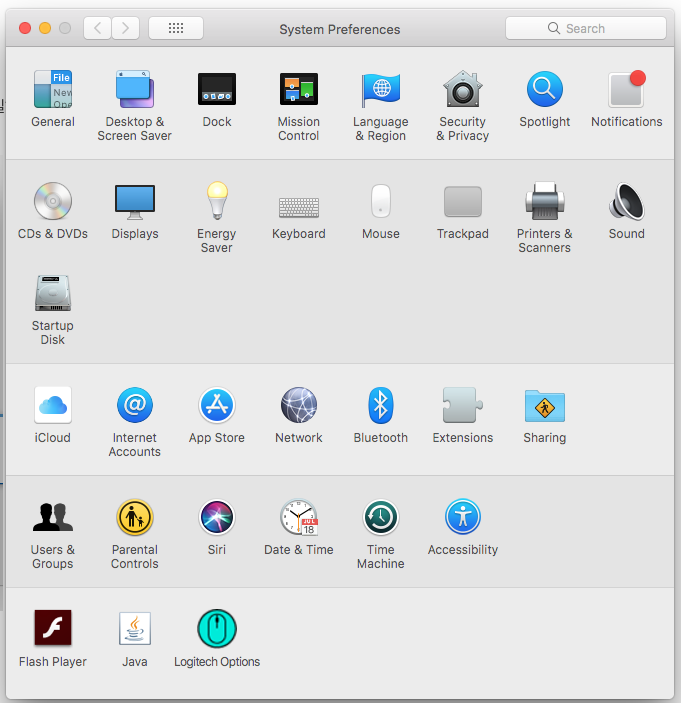

다음으로 스케치를 실행해서, 단축키를 맵핑하고 싶은 커맨드 이름을 확인합니다. 저는 지금 Fit to 100% 단축키인 Actual Size라는 커맨드의 단축키를 변경하고자 합니다.

아래와 같이 위에서 확인한 커맨드 명을 입력해 주고, 키보드를 할당하면 됩니다.

변경 권장 스케치 단축키
- Actual Size : 커맨드1 (이전에는 커맨드0)
- Fit Canvas : 커맨드0 (이전에는 커맨드1)
반응형
'UX 디자인 > 스케치' 카테고리의 다른 글
| [스케치] 개체 뒤에 있는(겹쳐진) 개체 선택하기 (0) | 2019.09.03 |
|---|---|
| 포토샵 VS 스케치, 스케치에서만 할 수 있는 5가지 기능 (0) | 2019.03.02 |


